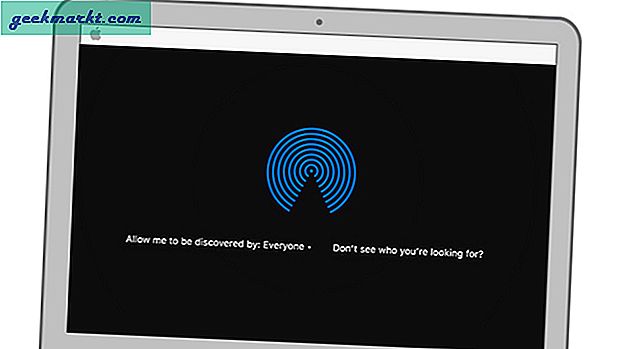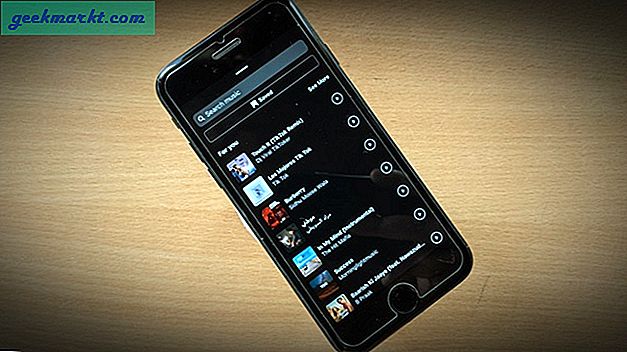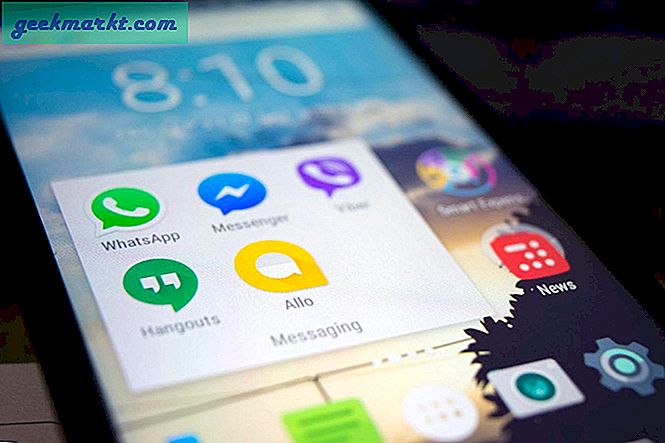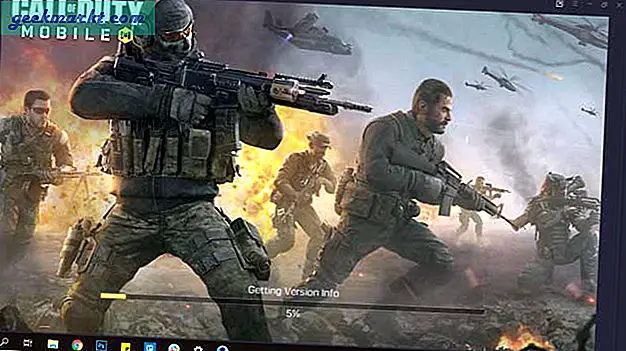Googles RCS-program bragte mange funktioner til standard Android Messaging-apps, men Google Messages-appen har få flere tricks at ingen anden messaging-app tilbyder som smart svar og Google Assistant-integration. Men der er en funktion, jeg virkelig savner ved hjælp af Google Messages, og det planlægger beskeder. Selvom du ikke kan planlægge oprindeligt, kan du bruge tredjeparts tjenester til at gøre det. Og her er hvordan du kan gøre det.
Planlægning af meddelelser på Google Messages
1. Skedit
Skedit er den direkte meddelelsesplanlægningsapp. Du kan åbne, logge ind på appen og vælge SMS fra listen. Nu kan du vælge det SIM-kort, du vil sende fra, tilføje telefonnummeret til den, du vil sende, tilføje beskeden, vælge klokkeslættet og klikke på fluebenet for at gemme. Du kan endda aktivere muligheden for at spørge mig, inden du sender det, så det giver dig besked om, om du vil sende det videre, mens du sender det.
Du kan åbne hamburger-menuen og tjekke ventende, færdige og mislykkede muligheder for at spore dine planlagte meddelelser. Under alle omstændigheder er Skedit ikke kun nyttigt til meddelelser, du kan også bruge det til WhatsApp, e-mail og opkald.
Installer Skedit (gratis)

2. Automatisk besked
Auto Message er et automatiseringsværktøj, der hjælper med at justere alarm, lydstyrke, wifi-opgaver osv. Sammen med dem kan du også planlægge beskeder og e-mails. Bare tryk på plusikonet og vælg send SMS. Nu kan du give en titel, besked, nummer, du vil sende til, og vælge datoen og klikke på Gem. På samme måde kan du også logge ind med Google-konto og planlægge e-mails.
Men Auto Message har en funktion, der endda kan svare på SMS eller telefonopkald. Du kan vælge tidspunktet og komponere en besked, når nogen sender dig besked på det tidspunkt, den sender beskeden, og det samme gælder for opkaldene. Du kan vælge alle eller vælge en kontaktliste eller kun sende den til numre i din kontakt.
Installl Auto Message (gratis)

3. Gør det senere
Gør det senere er også en lignende app som Skedit, men på steroider. I Gør det senere kan du planlægge beskeder og vælge et bestemt tidspunkt til det. Eller du kan endda vælge et tidsinterval, så appen sender beskeden imellem dette tidspunkt, så den ikke ser for robot ud, når du sender til en gruppe mennesker nøjagtigt på én gang. Du kan endda bruge variabler som {NAME}, {NEXT_MONTH} osv., Så når du sender en besked til en gruppe mennesker, erstatter den variablen med deres navn. Du får også alle de grundlæggende funktioner som at spørge inden afsendelse, underrette, når du er færdig, vælge flere personer.
Gør det senere har få flere funktioner som at indstille påmindelser, planlægning af tweets, e-mails og endda få et falsk indgående opkald til din telefon på det valgte tidspunkt.
Installer Gør det senere (gratis)

4. Brug Google Assistent
Du kan bruge Google Assistant til at minde dig om at sende en besked, selvom det ikke er det samme som at planlægge beskeder, er det bedre at minde dig om ting som fødselsdage, tillykke osv., Som du måske bare ikke vil planlægge og gør det automatiseret.
Læs:10 Google Assistent-tricks til at erstatte apps på din Android

Afslutter
Du kan bruge messaging-apps som Samsung Messages osv. Til at planlægge meddelelser, det er trist at se, at Google Messages ikke har suttefunktioner. Under alle omstændigheder rullede Google bare RCS ud, og vi forventer muligvis flere funktioner fra Google i fremtiden, forhåbentlig også planlægning af beskeder. Indtil da er vi nødt til at stole på disse tredjeparts tjenester. Under alle omstændigheder er jeg meget tilfreds med Do it later-appen, så hvad er din favorit. Lad mig vide i kommentarerne nedenfor.
Læs:Føj Google Assistent-genveje til startskærmen med denne app